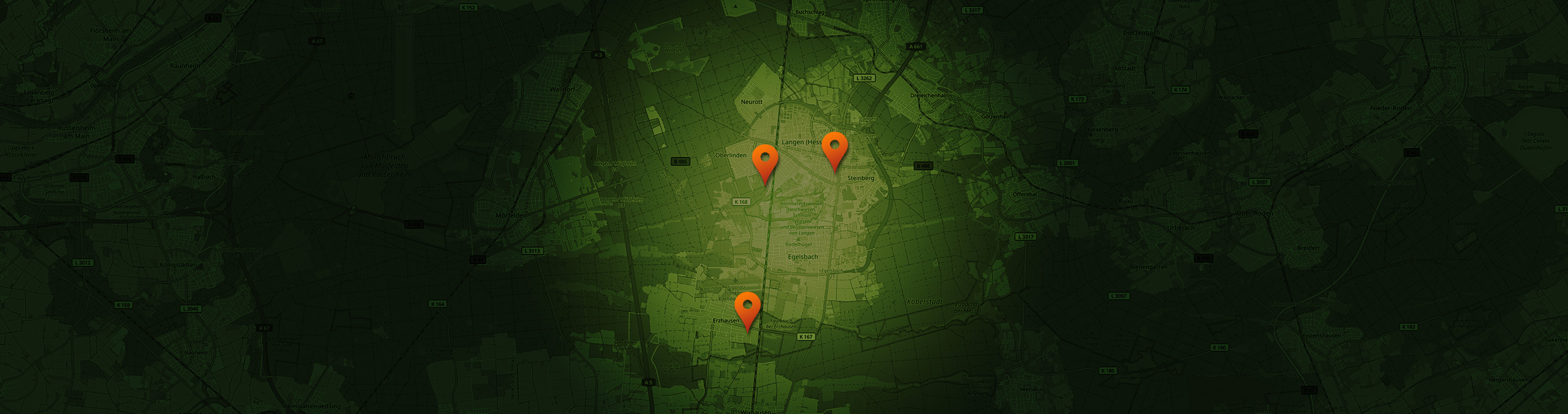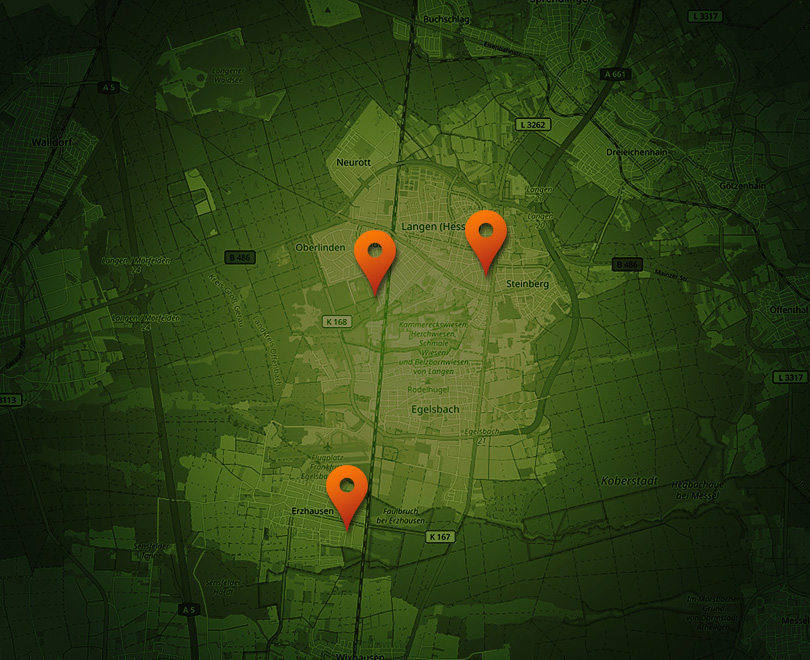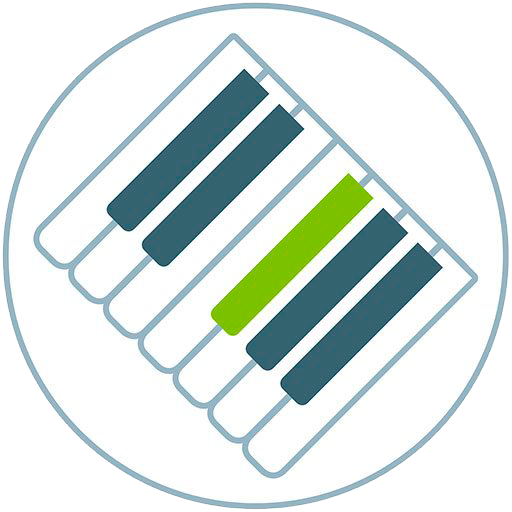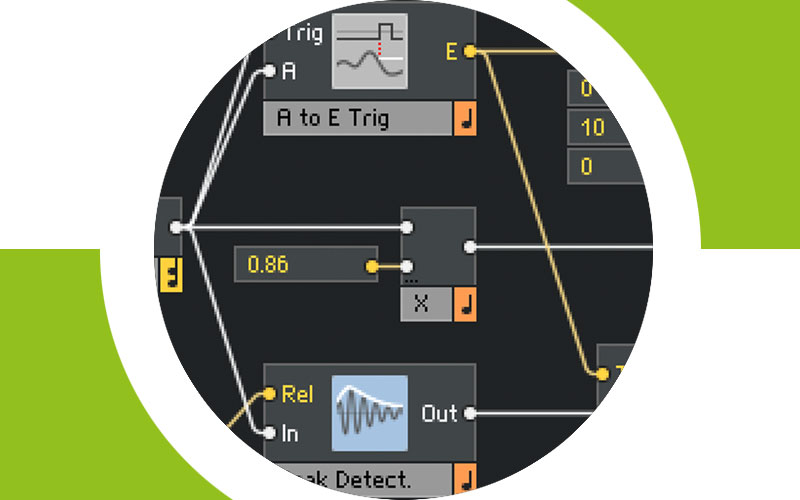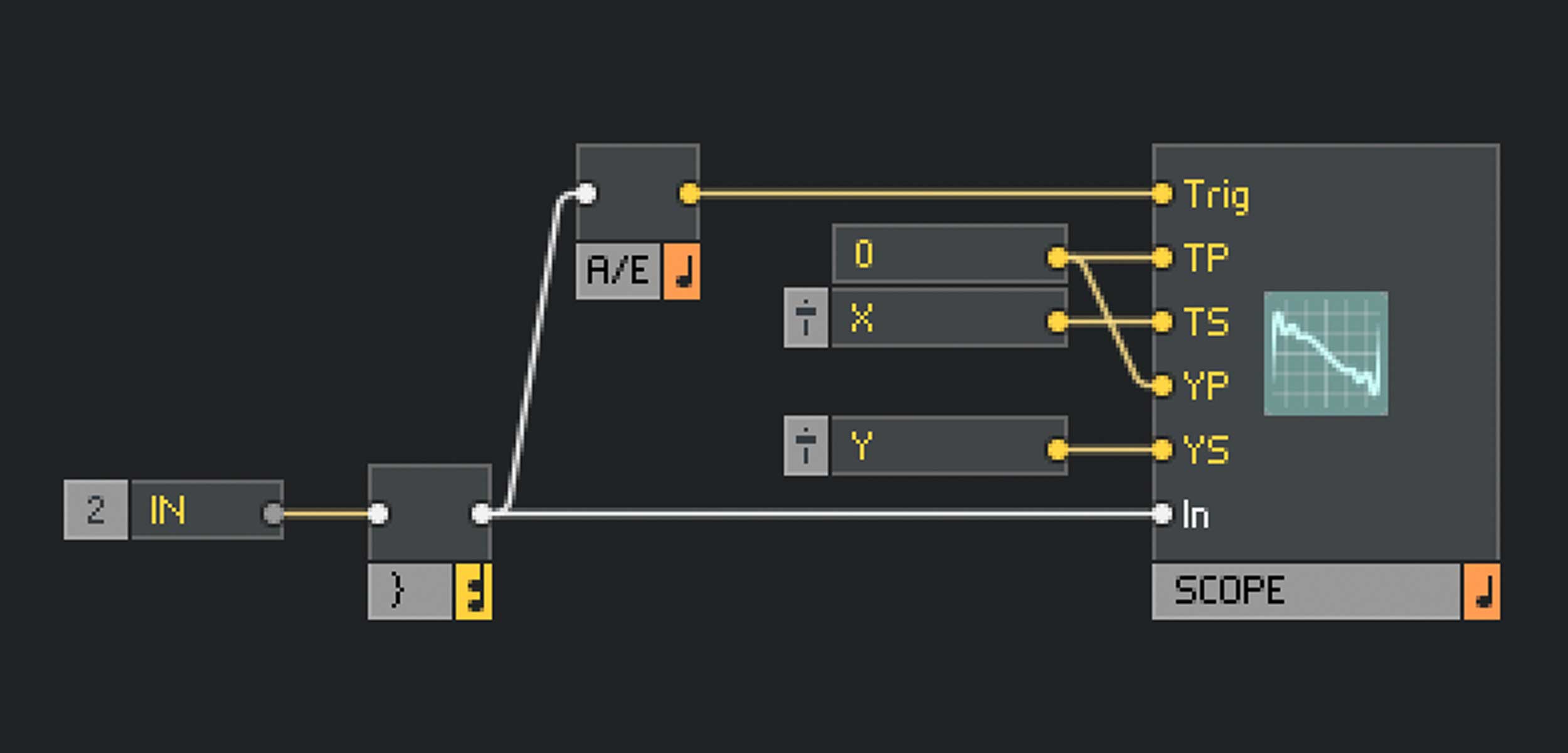Library: Auto-Scope
Manchmal versteht man das, was eine Schaltung produziert besser, wenn man es nicht nur hört, sondern auch sehen kann. Hier hilft ein Scope-Modul, mit dem man Wellenformen sichtbar machen kann. Und das geht eigentlich ganz einfach!
[01]
Um was wird es gehen?
Ein einfaches Scope-Modul kennt ihr ja schon aus dem Basic-Synthesizer (5). Die Library-Version geht noch einen Schritt weiter und lässt die Einstllungen für den Zoom überflüssig werden.
Abb.1 zeigt das Scope-Macro, wie ihr es aus dem Basic-Synth kennt:
Das Eingangssignal durchläuft zuerst einen Audio-Voice-Combiner, da das Scope-Modul nur monophon arbeitet. Anschließend wandeln wir es mit einem „A to E Modul“ in ein Event-Signal um, um damit gleichzeitig den Trigger-Eingang des Scope-Moduls zu bedienen. Die Scope-Eingänge TP (Zeit) und YP (Amplitude) legen den Startpunkt der Anzeige fest. In diesem Fall horizontal links und vertikal zentriert. TS (Zoom Zeit) und YS (Zoom Amplitude) sind für die Größe der Darstellung verantwortlich und können hier über zwei Fader reguliert werden.
Abb. 1: Scope mit manueller Zoom-Regelung
Auto-Zoom
Hier arbeiten sich mehrere Komponenten gegenseitig zu.
Der Multiplikator im Signalweg des In-Signals wird uns erst am Ende interessieren.
Beginnen wir mit dem, was sich „oberhalb“ des In-Signalwegs tut: Das „A to E“ Modul ist einem „A to E Trig“ Modul gewichen. Es unterscheidet sich vom „A to E“ Modul dadurch, dass es nur dann Signale am Ausgang zulässt, wenn am Trig-Eingang ein Signal anliegt. Praktischerweise nutzen wir (wie gewohnt) hierzu das Audio-Signal. Wozu dieses Extra gut ist, erkläre ich gleich.
Zuvor schauen wir uns an, was es sich mit dem „Peak Detect.“ (also unterhalb des In-Signalwegs) auf sich hat. Schließlich suchen wir nach einem hilfreichen Parameter, mit dem wie die angezeigte Amplitude (YS-Eingang des Scope-Moduls) begrenzen können. Das Eingangssignal selbst eignet sich nicht, da es ja ständig um die 0 herum zappelt.
- Das Zappeln-Signal könnte man mit einem „Rectify“ Modul des Vorzeichens berauben und gleichrichten und anschließend durch ein „A to E“ Modul leiten, um aus dem Audio-Signal ein Event-Signal zu machen. Das Ergebnis ist aber trotzdem recht unruhig und passt auch nicht wirklich in die Höhe des Displays.
- Hier kommt das „Peak Detect.“ Modul zum Einsatz. Es richtet ebenfalls gleich (rectify), glättet das Signal aber auch. Über ein „A to E“ Modul an den YS-Eingang angeschlossen, sieht das richtig gut aus. Und mit einer Konstanten 60 am Rel-Eingang passt die angezeigte Wellenform genau ins Display. Sobald aber das Signal abbricht (z. B. wenn die gespielte Taste losgelassen wird), wächst die Grafik oben und unten aus dem Display heraus. Wir brauchen also eine Möglichkeit, das optimale Signal „festzuhalten“.
- Und das ist der Auftritt für das „A to E Trig“ Modul (s. oben): Es triggert ein „Value“ Modul! Dieses lässt an seinem Ausgang das eingehende Signal erst durch, wenn am oberen Eingang der Trigger-Impuls eingeht. Der Wert am Ausgang bleibt dann auch solange stabil, bis ein neuer Trigger erfolgt. Wird z.B. eine Taste losgelassen, geht oben kein Signal mehr ein und das Value Modul blockiert. Fertig!
Jetzt grenzt die Amplitude exakt an den oberen und unteren Displayrand. der Multiplikator im In-Signalweg reduziert die Amplitude ein bisschen, so dass unten und oben ein kleiner Abstand zum Displayrand entsteht.
Den Zoomwert für TS habe ich hier auf 10 festgelegt. Für die meisten Anwendungen ist das passend.
Abb. 2: Scope mit automatischer Zoom-Regelung
Halbautomatik?
Der nächste Schritt sieht auf den ersten Blick so aus, als würde der Auto-Zoom rückgängig gemacht. Dem ist aber nicht wirklich so. Ein Oszilloskop, das den Inhalt immer in der passenden Größe darstellt, ist meist ganz praktikabel. Es kommt jedoch vor, dass man eine Wellenform nach ihrer tatsächlichen Amplitute beurteilen will (z. B. bei einem LFO). Dann wäre es besser, würde die Anzeige nicht automatisch zoomen. Die Möglichkeit, beide Versionen zu nutzen, lässt sich überraschend minimalistisch regeln:
Dreh- und Angelpunkt ist ein Drehregler (ZOOM) mit dem Wertebereich 0 – 10. Die Idee ist, dass der Regler in Position „0“ die Automatik aktiviert und bei jedem anderen Wert manuell übernimmt – mit eben dem eingestellten Wert. Der Drehregler ist also gleichzeitig Datenlieferant und Umschalter zwischen automatischem und manuellem Betrieb. Wie das geht: ganz einfach:
Wir benötigen einen Selector, um zwischen dem automatischem (Trig-Ausgang) und dem manuellen (Drehknopf) Wert zu wählen. Deshalb liegt der Trig-Ausgang am Selector-Eingang „0“ und der Drehknopf am Selector-Eingang „1“ an. Die Wahl des Selector-Eingangs (Pos) überlassen wir einem Compare Modul, das den Wert des Drehreglers mit der Konstanten „0“ abgleicht und dessen >-Ausgang mit dem Pos-Eingang des Selectors verbunden ist.
- Steht der Zoom-Regler auf „0“, fällt der Vergleich A>B negativ aus, am >-Ausgang des Compare Moduls liegt eine „0“ an und der Selector lässt die Automatik durch.
- Liefert der Zoom-Regler einen größeren Wert als „0“, fällt der Vergleich A>B positiv aus, am >-Ausgang des Compare Moduls liegt eine „1“ an und der Selector lässt den Drehregler durch.
Das Multitext Modul enthält für die Position „0“ den Text „AUTO“ und für die Position „1“ den Text „MANU“, um die gewählte Betriebsart zu zeigen.
Abb. 3: Scope mit automatischer und manueller Zoom-Regelung
[02]
Downloads
Auto-Scope
.ens-Datei, (Zip-File, 3KB)
Kontakt
Bernd Scheurer
Mainstraße 2
64390 Erzhausen
Fon: 06150 865902
Mobil: 0151 50411034
unterricht@bernd-scheurer.de
Follow Me ...
Freie Plätze
- Erzhausen
- MO: 14:00 – 16:30 [anfragen]
- Langen
- DO: 13:30 - 14:00 [anfragen]
Infos
- Aktuelle Gebührenordnungen
Auch interessant
Newsticker
amazona
tastenwelt
klassik heute